Civil View オブジェクト ライブラリのオブジェクトを文字列や計画線などの読み込みシェイプに関連付けることができます。
この機能は、Civil View ジオメトリ読み込みパネルと関連して動作します。 これらのパネルからフィーチャ処理をアクティブにすることができます。また、これらのスタイルを編集するためにこのパネルに直接アクセスできます。
インタフェース
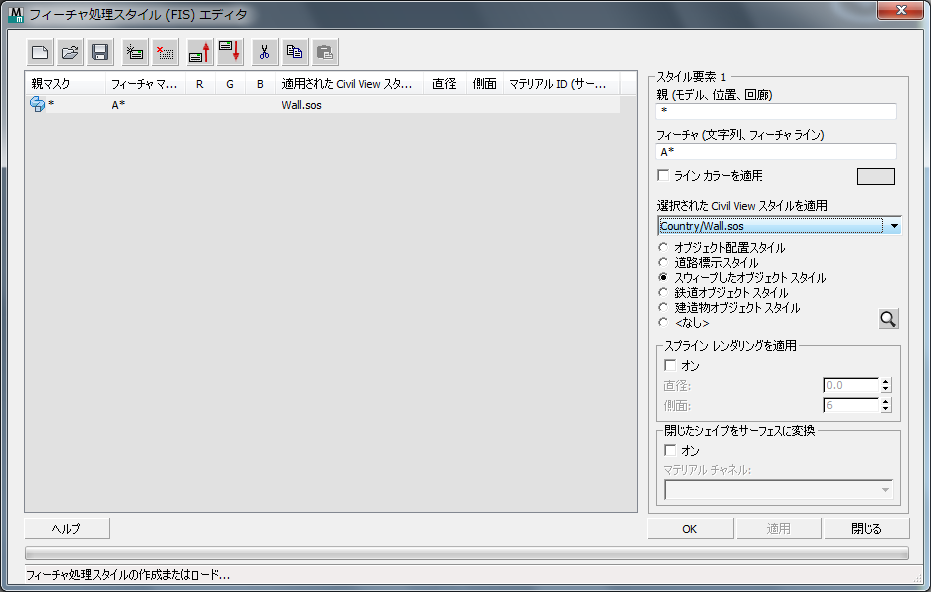
FIS 要素リスト
現在の FIS スタイルの内容を一覧表示します。 各行は個別の要素を示します。 [FIS 要素](FIS Element)領域に設定を表示する要素を選択することができます。
 [新規スタイルの開始](Start New Style)
[新規スタイルの開始](Start New Style)- クリックして、新しいフィーチャ処理スタイルを作成します。
 [スタイルを開く](Open Style)
[スタイルを開く](Open Style)- クリックして、以前に作成したフィーチャ処理スタイルを開きます。
 [スタイルを保存](Save Style)
[スタイルを保存](Save Style)- クリックして、現在のフィーチャ処理スタイルを保存します。
-
 [新規要素を追加](Add new element)
[新規要素を追加](Add new element) - クリックして、新しい要素をフィーチャ処理スタイルに追加します。
 [選択された要素を削除](Delete selected element)
[選択された要素を削除](Delete selected element)- このボタンは、選択した要素を現在のフィーチャ処理スタイルから除去します。
 [選択された要素を上に移動](Move selected element up)
[選択された要素を上に移動](Move selected element up)- このボタンは、選択した要素の位置を現在のフィーチャ処理スタイル内で 1 つ上に移動します。
 [選択された要素を下に移動](Move selected element down)
[選択された要素を下に移動](Move selected element down)- このボタンは、選択した要素の位置を現在のフィーチャ処理スタイル内で 1 つ下に移動します。
 [選択された要素を切り取り](Cut Element)
[選択された要素を切り取り](Cut Element)- クリックして、選択した要素を切り取ります。 要素はクリップボードに残ります。
 [要素をコピー](Copy Element)
[要素をコピー](Copy Element)- クリックして、選択した要素をクリップボードにコピーします。
 [要素を貼り付け](Paste Element)
[要素を貼り付け](Paste Element)- クリックして、切り取ったまたはコピーした要素を、現在のスタイル内の別の位置、または別のスタイル定義に貼り付けます。
[FIS 要素](FIS Element)領域
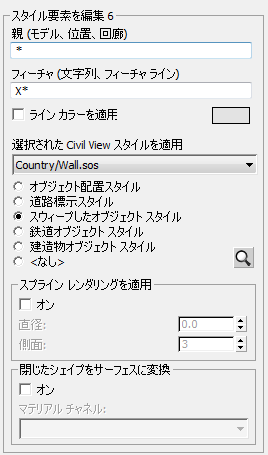
リストで選択された FIS 要素に関連付けられた設定を表示します。
各スタイル要素には、親およびフィーチャのマスクが含まれます。 これらにより、Civil View スタイル定義を特定の読み込みフィーチャに適用することができます。
読み込みシェイプのライン カラーを設定することもできます。
- [親](Parent)(モデル、サイト コリドー)
- 元の土木設計親ラベルの全体または部分的なマスク(ワイルドカード文字列)を指定します。 Civil View スタイルはこのフィーチャ マスクと一致する現在の読み込みセッション内のすべてのフィーチャに適用されます。 有効なワイルドカード マスクには次のようなものがあります。
- DWM*
- CORRIDOR NUMBER?
- LAYER 1
- ???MODEL*
- *DESIGN
元の親参照の例には、MX モデル、Civil 3D コリドーおよびサイト、AutoCAD レイヤ、および Microstation レベルが含まれます。
- フィーチャ (文字列、フィーチャ ライン)
- 元のフィーチャの全体または部分的な元のマスク(ワイルドカード文字列)を指定します。 Civil View スタイルはこのフィーチャ マスクと一致する現在の読み込みセッション内のすべてのフィーチャに適用されます。 有効なワイルドカード マスクには次のようなものがあります。
- M*
- AC1?
- C20
- ?C*
- *1
元のフィーチャ名参照の例には、MX 文字列、Civil 3D 計画線、およびブレークラインが含まれます。
- ライン カラーを適用
- フィーチャ マスクと一致するすべての読み込みフィーチャに適用するカラ―を指定します。
このオプションをオフにした場合、Civil View はハードコード化された既定のライン カラーを適用します。 ライン カラーは 3ds Max ビューポート内のシェイプの表示にのみ影響します。レンダリングされた出力への影響はありません。
- [選択された Civil View スタイルを適用](Apply Selected Civil View Style)ドロップダウン リスト
- 定義済みの Civil View スタイルを選択します。 ドロップダウン リストの下のラジオボタンは、選択したスタイル タイプを示します。
リストの内容は、Civil View の国、プロジェクトおよび個人用リソースキットのフォルダに基づきます。 複数のアクティブなリソース キットに同じ名前のスタイルが存在する場合、Civil View は、次の優先順位で任意のリソース キットで見つかった 最初に一致したスタイル名と一致させます。
- プライベート
- [プロジェクト](Project)
- 国
- [スタイル タイプ](style type)ラジオ ボタン
- ラベルマスクと一致する読み込み文字列に適用される、定義済みの Civil View スタイルのタイプを表示します。 スタイルを適用しないがこれらの文字列のライン カラーを設定する場合は、[なし](None)を選択します。
この選択を変更すると、利用可能なスタイルのリストが変更されます。
 スタイル プレビュー
スタイル プレビュー- クリックすると小さいスタイル エディタ ウィンドウが開き、選択されたスタイルの内容が表示されます。
このウィンドウは、メインのFIS スタイル リストで要素をダブルクリックすることによっても表示することができます。
- スプライン レンダリングを適用
-
既定では、読み込みシェイプ オブジェクトは 3ds Max シーンでレンダリングすることはできません。シェイプのパスをレンダリングされたビューで表示するには、読み込みシェイプ(道路標示、またはガード レールなど)のパスに沿って追加のジオメトリを作成する必要があります。
しかし、たとえば、読み込みシェイプ データが吊り下げられたブリッジ デッキのケーブルを表す場合など、シェイプ オブジェクト自体のレンダリングに有用な場合があります。 これらのコントロールにより、シェイプをレンダリング可能にすることができます。
- [オン](On)オンの場合、3ds Max は現在のスタイルでシェイプをレンダリングします。
- [直径](Diameter)レンダリング可能なジオメトリの直径を設定します。
- 側面レンダリング可能なジオメトリの側面の数を設定します。
- 閉じたシェイプをサーフェスに変換
- 三角形化データが使用できない場合、このオプションはサーフェイス ジオメトリを自動的に生成し、代替を提供します。
このオプションがオンの場合、指定したフィーチャ マスクと一致する取り込み元の閉じたシェイプは移動的に三角形化されます。 サーフェスに正しいテクスチャが適用されるようにマテリアル チャネルを割り当てることもできます。
このオプションは、異なるサーフェス タイプ間の境界が一連の境界文字列によって表されている一部のタイプの測量データでは特に有用です。
注: このフィーチャにより、フィーチャ マスクと一致するが閉じた境界を形成しないシェイプへの影響はありません。- [オン](On)オンにすると、閉じたシェイプの変換が有効になります。
- [マテリアル チャネル](Material Channel)ドロップダウン リストCivilViewSurfaces マテリアルから、生成済みサーフェスに適用するマテリアル チャネルを選択します。